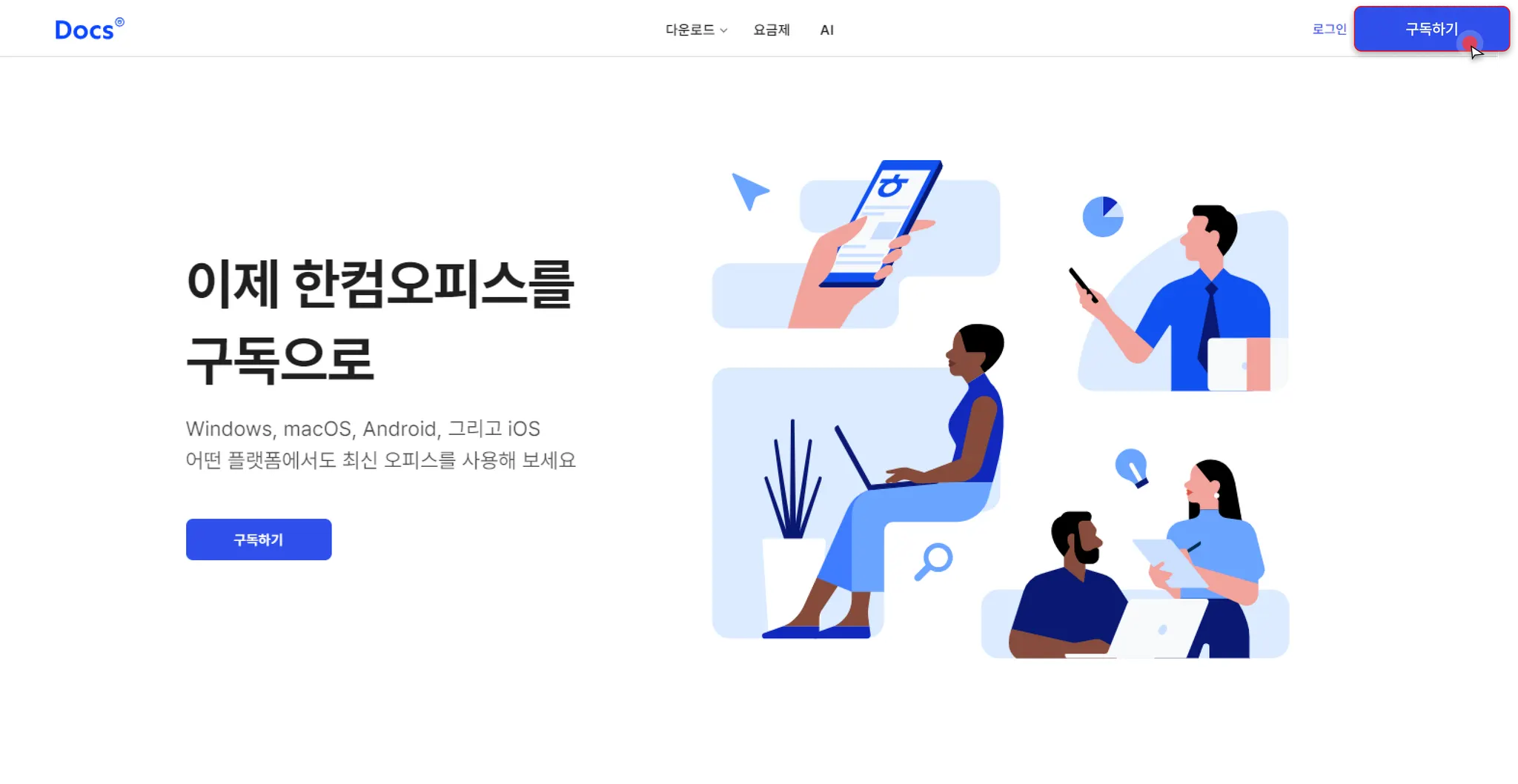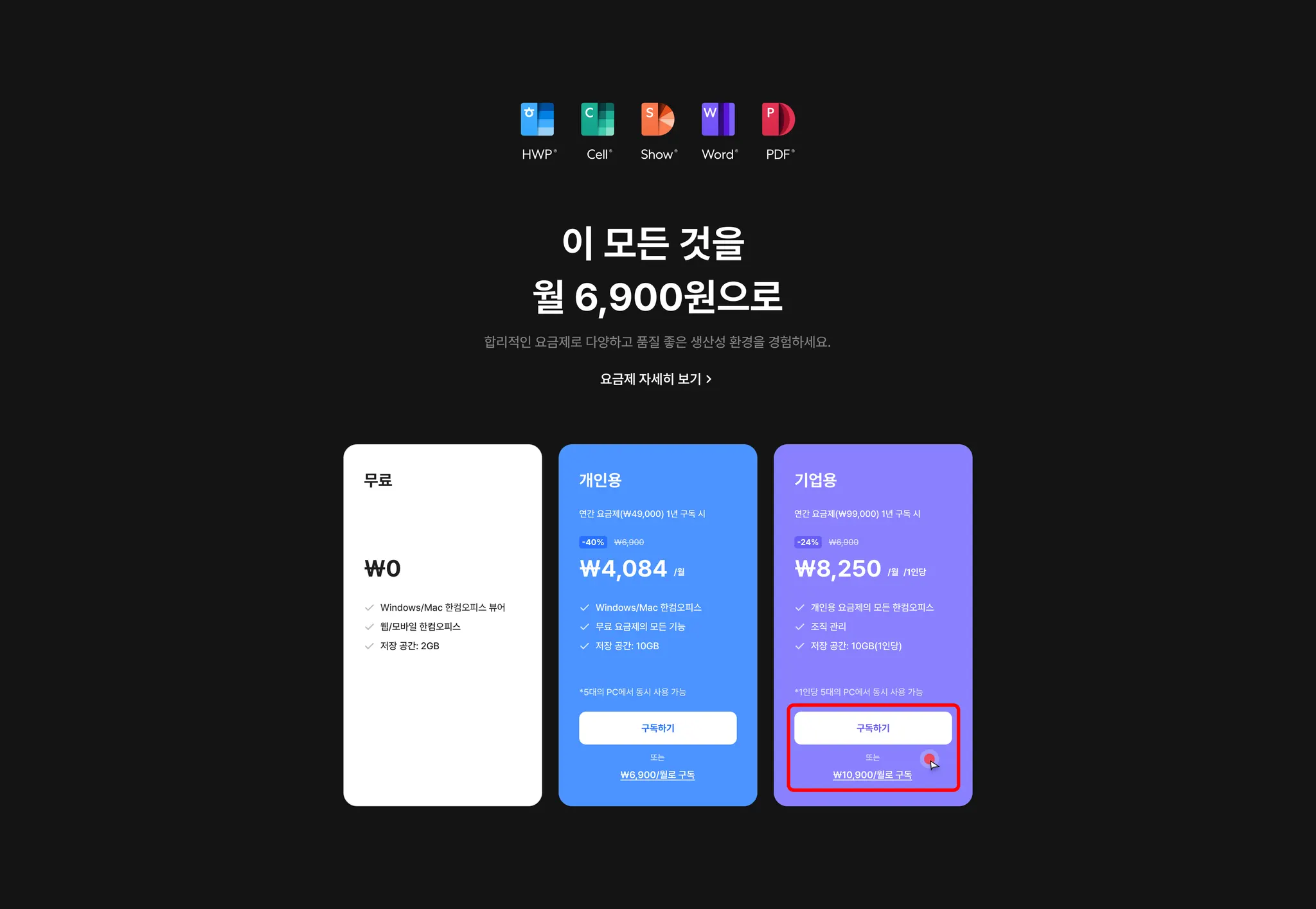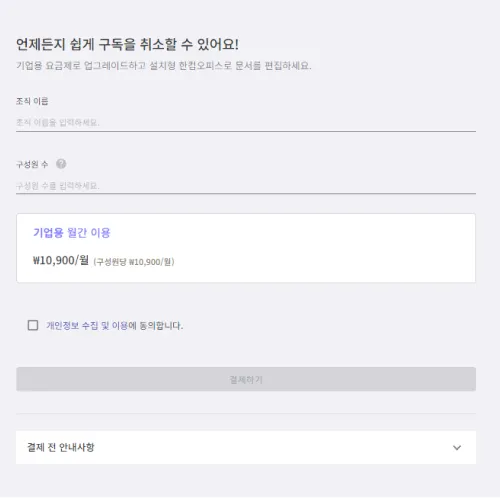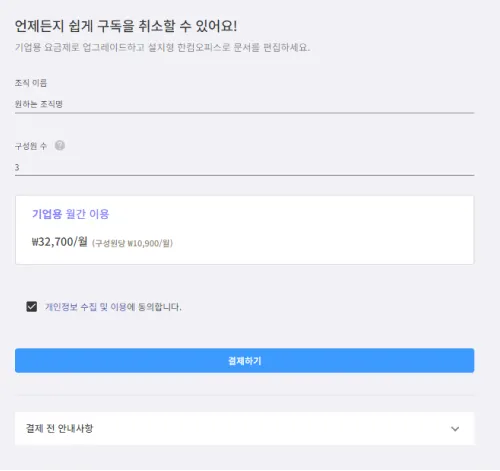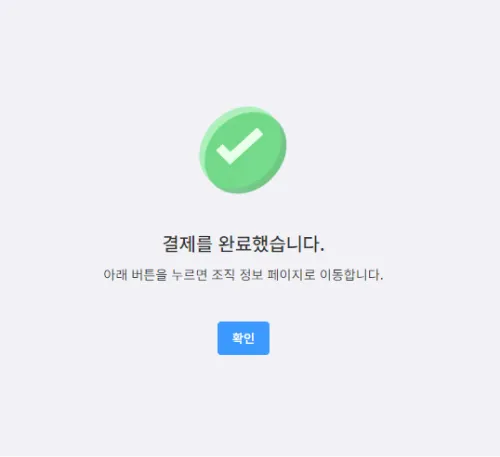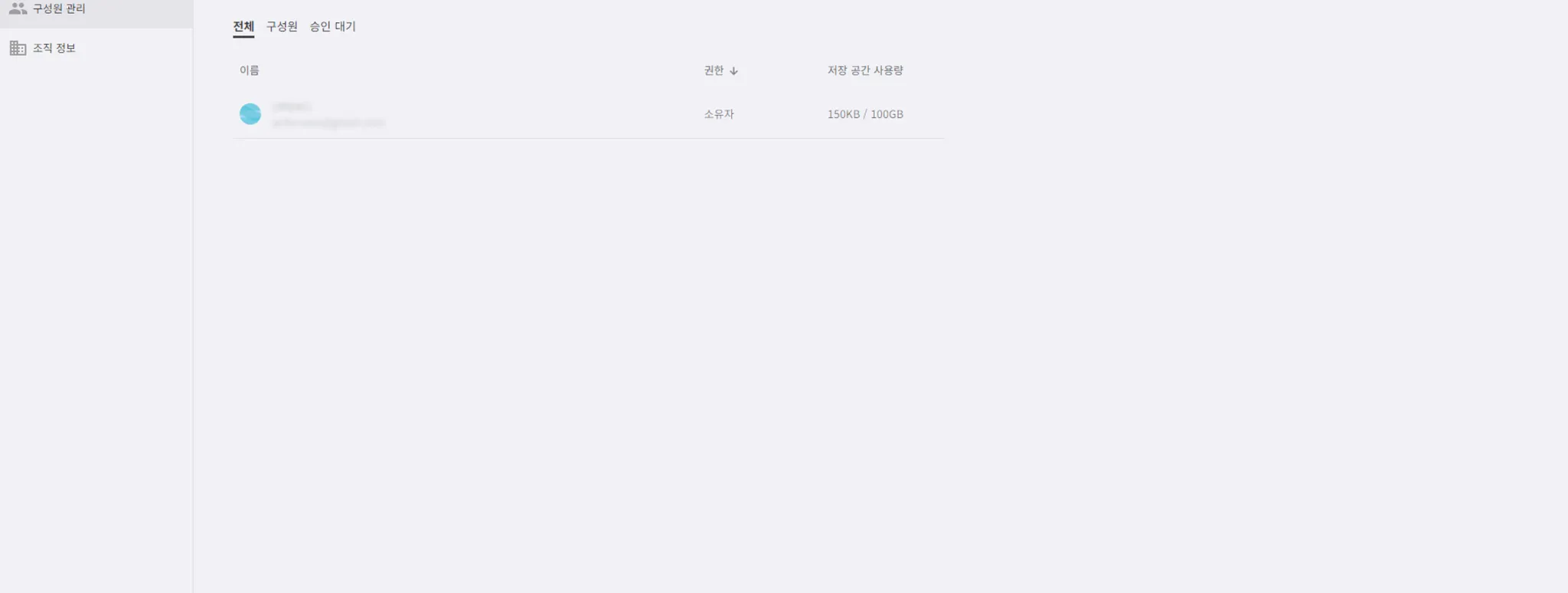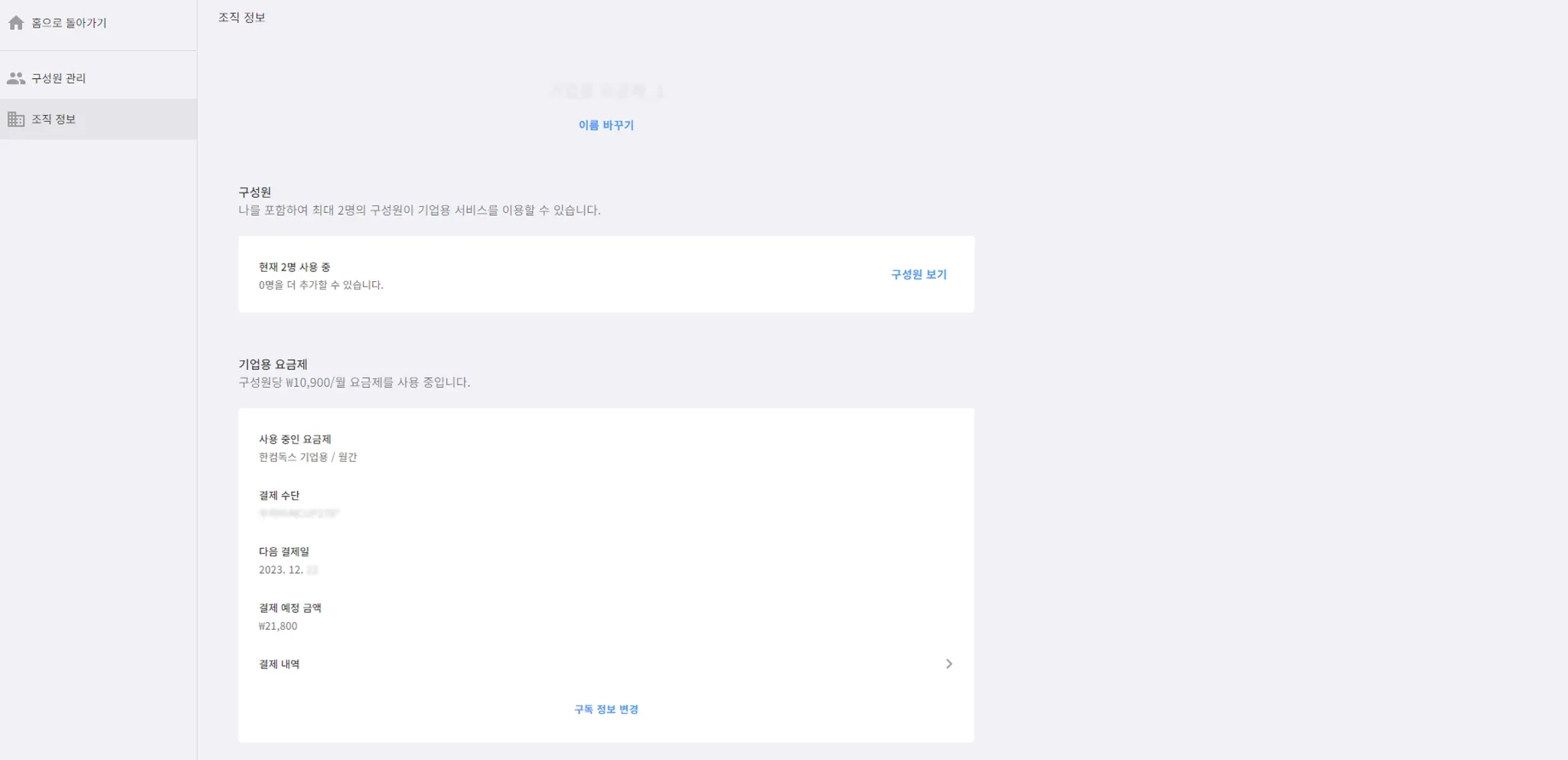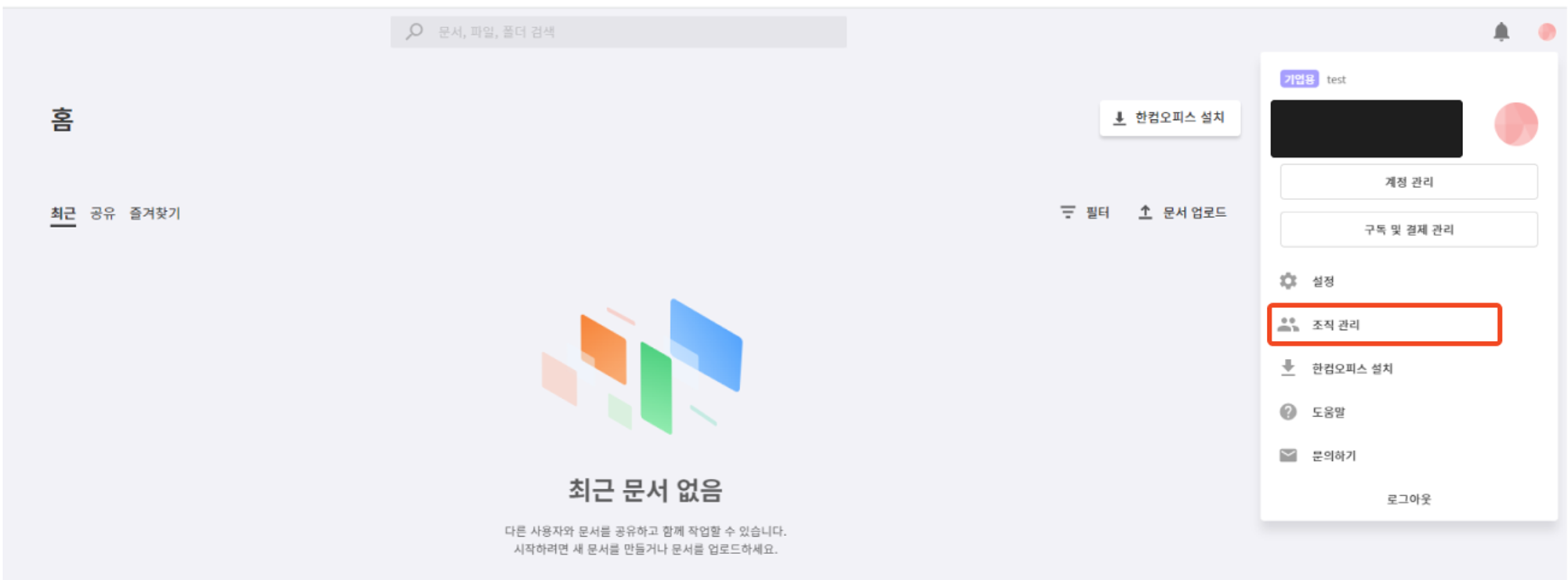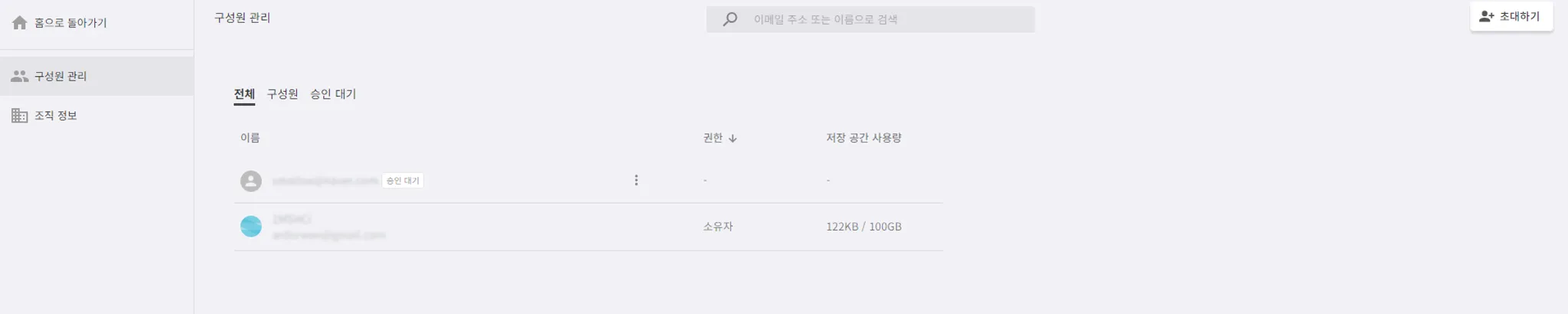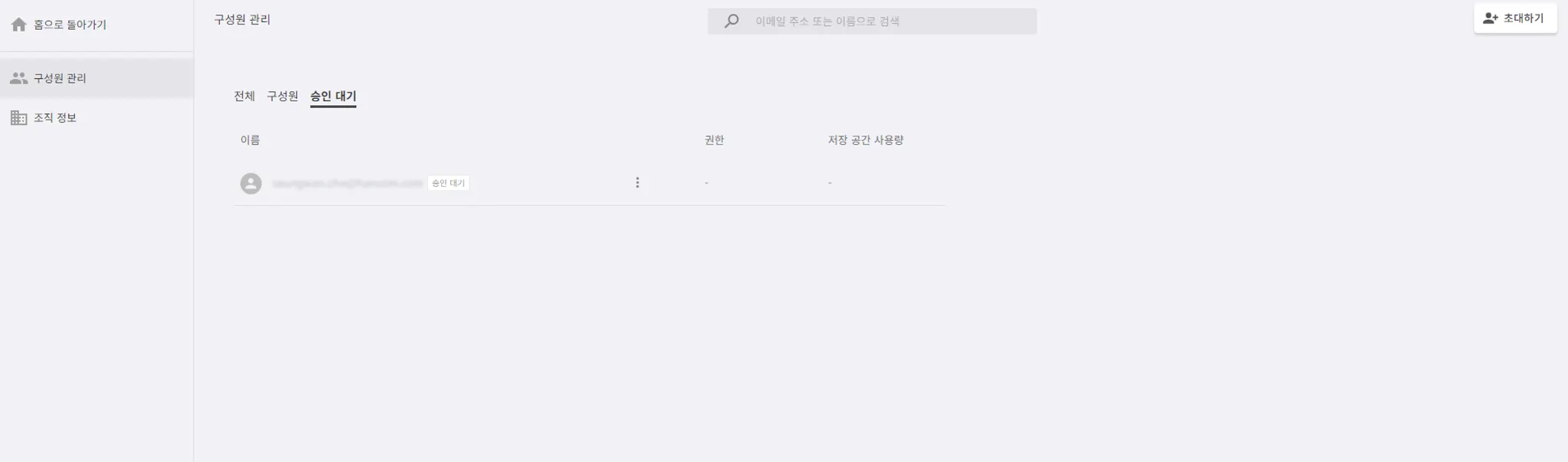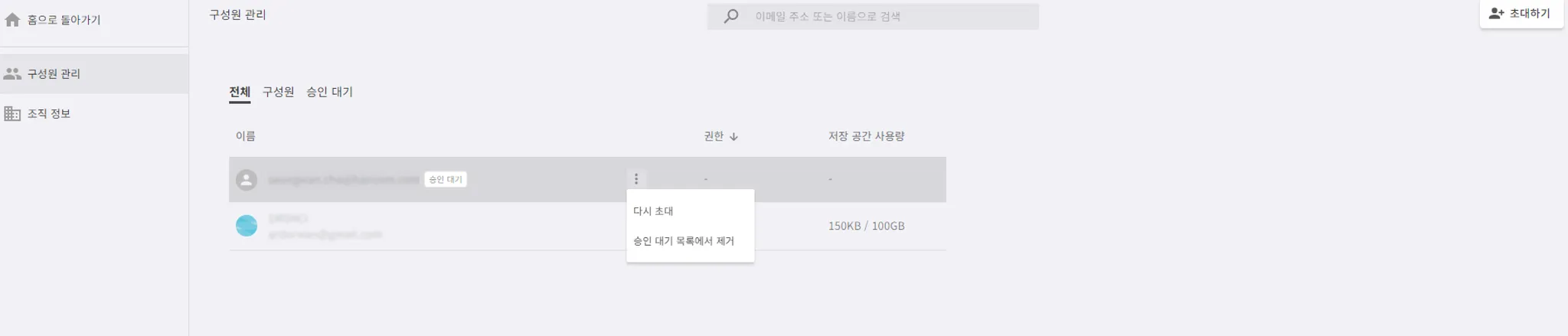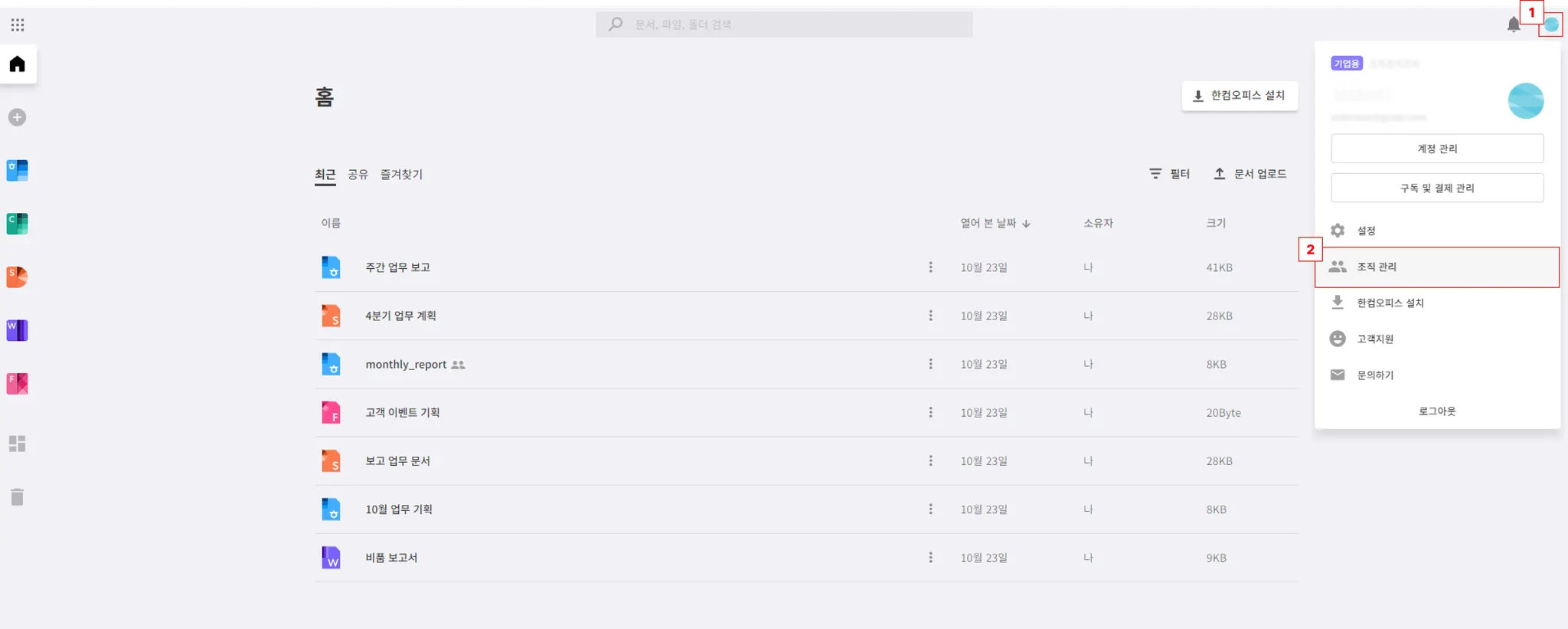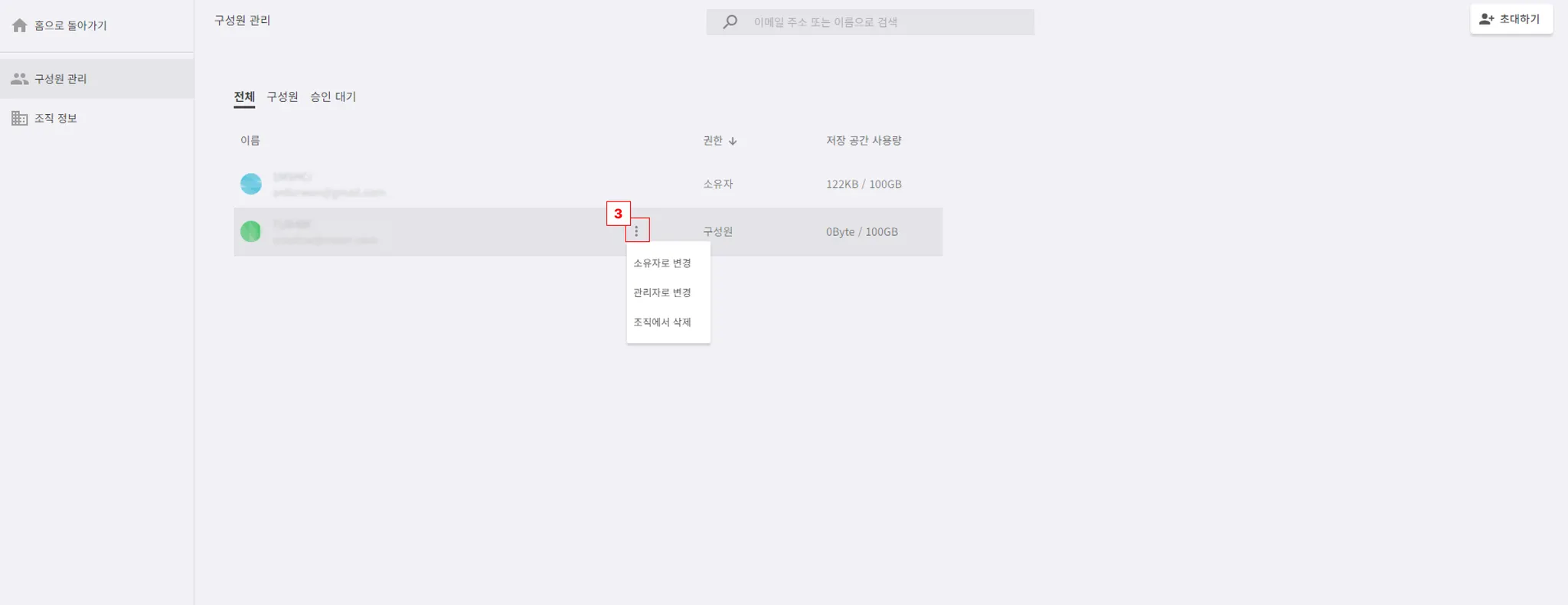1. 기업용 구독하기
•
한컴독스 메인 화면 우측 상단 구독하기 버튼을 클릭 후, 기업용에서 원하는 요금제를 선택합니다.
•
관리자 계정이 조직 생성 후, 조직원을 초대할 수 있습니다.
한컴독스 메인 페이지 우측 상단 구독하기 버튼을 클릭한다.
요금제 페이지에서 기업용 월간/연간 중 선택 후, 구독하기 버튼을 누른다.
2. 조직 정보 입력하기
•
조직이름, 구성원 수를 입력합니다.
•
조직 이름 입력 시 제한은 없으며, 조직 생성 후 변경 가능합니다.
•
조직 생성 최소 구성원수는 1명입니다.
•
구성원 수는 소유자/관리자 계정을 포함한 수입니다. 구성원수를 입력하면 구성원 수에 맞춰 월간 혹은 연간 이용금액을 확인 할 수 있습니다.
•
이용 금액 및 개인정보 수집 및 이용 동의 체크 후, 결제하기 버튼을 클릭하면 구독 및 조직 생성이 완료됩니다.
 조직 정보 입력 화면
조직 정보 입력 화면
 원하는 조직 정보 입력 시
원하는 조직 정보 입력 시
 구독 완료 화면
구독 완료 화면
3. 구독 완료하기
•
결제가 완료되면 생성된 조직 관리 메뉴로 이동합니다.
•
조직 관리 메뉴는 구성원 관리 및 조직정보 메뉴로 구성되어있습니다.
※ 단, 조직 관리 메뉴는 PC 에서만 지원하고 있습니다. 조직 관리는 PC에서 진행해주세요.
※ 조직 관리 메뉴 둘러보기
구성원 관리
•
조직원 초대 및 초대 현황 확인 할 수 있습니다.
•
각 구성원 별 권한을 설정합니다.
•
구성원 별 활동 내역 및 세션을 볼 수 있습니다.
조직 정보
•
조직 내 이용 가능한 구성원 수를 확인, 설정할 수 있습니다.
•
구독 정보(결제수단, 연간/월간구,취소)를 변경할 수 있습니다.
4. 조직원 초대하기
※ 이메일 주소로 조직원 직접 초대하기
•
프로필 > 조직관리>초대하기> 이메일 주소로 초대 및 CSV파일로 초대 선택
•
조직원 초대 시, 메일로 초대 안내 메일 발송되며, 조직원 초대 수락 여부 확인은 승인 대기에서 확인 가능합니다.
※ 초대한 조직원이 한컴독스에 가입되어있지 않은 경우
•
조직원이 한컴독스에 가입되어있지 않더라도, 초대메일 수신가능합니다.
•
초대메일에서 조직 초대 수락 버튼을 눌러, 회원가입 후 이용할 수 있습니다.
※ 초대한 조직원이 한컴독스에 가입되어있는 경우
•
초대 메일 또는 초대 수신한 계정으로 서비스 접속 후 알림에서 조직 초대 수락버튼 누르면 이용할수 있습니다.
•
개인용 요금제등을 이용중인 계정이면, 무료계정 전환 후 이용 가능합니다.
단, 인원 초대 후 수락하지 않은 인원도 라이센스 1개가 할당됩니다.
※ 조직원 초대 후, 조직 관리 메뉴 및 다시 초대하기
•
조직원이 초대 메일에서 수락해야 구성원이 됩니다. 관리자는 초대만 가능합니다.
•
조직원이 초대 메일을 받지 못한 경우, 해당 구성원 옆 점 세개 메뉴 클릭 후, ‘다시 초대’ 버튼을 누르면 초대메일을 발송할 수 있습니다.
초대된 조직원의 초대 수락 전 승인대기 화면
구성원 관리 메뉴 > 전체
승인 대기 중인 조직원 리스트
구성원 관리 메뉴 > 승인대기
다시 초대하기
구성원 관리 메뉴 > 전체 > 다시 초대하기
※ 조직원 초대 메일
5. 조직원 권한 변경 및 삭제하기
•
설정 > 조직 관리메뉴 클릭 후, 구성원 관리 메뉴에서 설정 할 수 있습니다.
•
변경을 원하는 구성원 리스트의 점 세개를 클릭 후, 원하는 권한 및 삭제 진행합니다.
•
조직 권한은 소유자 및 관리자로 변경할수 있으며, 해당 조직원을 조직에서 삭제 가능합니다.